| AP-TIPS ●Photoshop 2 |
Photoshopは、llustratorと同じアドビシステムズ社の製品で、画像処理などで利用するソフトウェアです。
前回に続き、Photoshopの活用例をご紹介します。
●画像の補整により明るさを再現する
(レイヤーの描画モード「スクリーン」と「乗算」)
Photoshopではレイヤーを複製することにより、暗い画像を明るく補正することが可能です。
例えば、UC-win/Roadで3Dモデルなどに使用するテクスチャを作成する際、デジタルカメラなどで撮影した写真が暗い場合、明るく補正する方法は以下の手順となります。
1.画像を開き、「背景」レイヤーを複製します。
2.複製した「レイヤー」の「描画モード」を「スクリーン」にします。
3.2.で操作した「レイヤー」をさらに複製します。
4.3.で複製した「レイヤー」の「不透明度」を下げて調整します。
同じように複製し、描画モードを「乗算」にすると、明るい写真を暗くすることができます。
 AP-TIPS Photoshop 1 AP-TIPS Photoshop 1

▲デジカメで撮影した暗い画像 |

▲補正後の画像 |
|
|
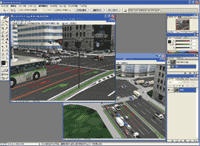
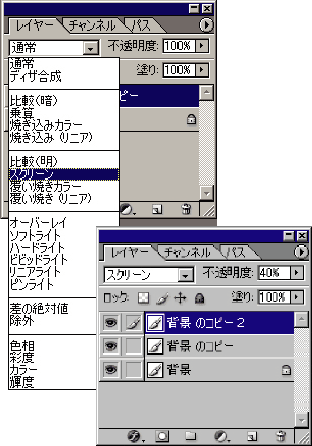
▲レイヤーの複製と描画モード |
|
|
※社名、製品名は一般に各社の登録商標または商標です。
|
|
(Up&Coming '07 新緑の号掲載)
|
 |
|







>> 製品総合カタログ

>> プレミアム会員サービス
>> ファイナンシャルサポート
|








